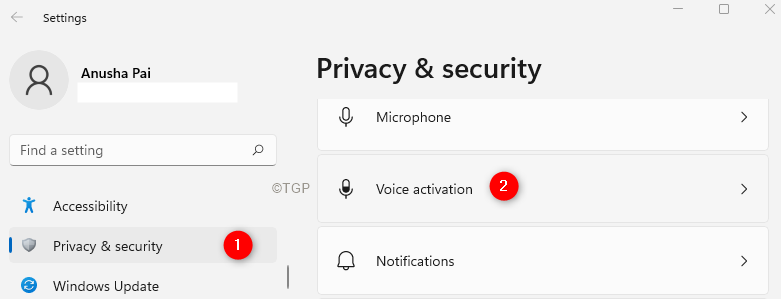Vyzkoušejte tyto snadné opravy a zajistěte, aby zvukové služby Windows 10 znovu fungovaly
- Při odstraňování problémů se zvukem v systému Windows 10 můžete zjistit, že zvukové služby nereagují.
- Tento problém mohou způsobit poškozené systémové soubory, zastaralé ovladače, problematické aktualizace atd.
- I když aktualizace ovladače zvuku může pomoci, budete se muset podívat na další užitečné metody z tohoto článku.
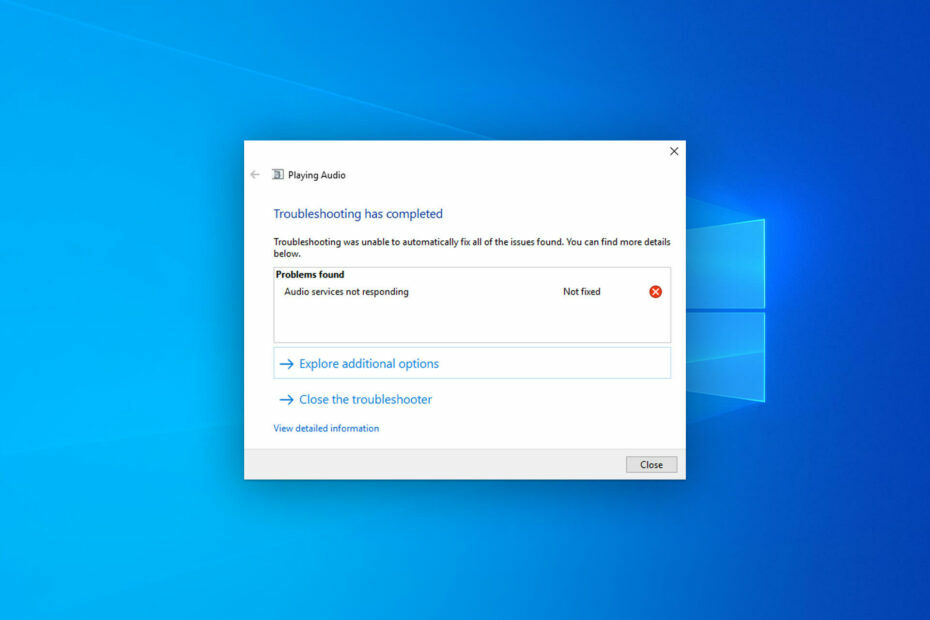
XINSTALUJTE KLIKNUTÍM NA STAŽENÍ SOUBORU
Tento software opraví běžné počítačové chyby, ochrání vás před ztrátou souborů, malwarem, selháním hardwaru a optimalizuje váš počítač pro maximální výkon. Opravte problémy s počítačem a odstraňte viry nyní ve 3 snadných krocích:
- Stáhněte si Restoro PC Repair Tool který přichází s patentovanými technologiemi (patent k dispozici tady).
- Klikněte Začni skenovat najít problémy se systémem Windows, které by mohly způsobovat problémy s počítačem.
- Klikněte Opravit vše opravit problémy ovlivňující zabezpečení a výkon vašeho počítače.
- Restoro byl stažen uživatelem 0 čtenáři tento měsíc.
Někdy se můžete setkat s problémem, který zobrazuje zprávu, že zvukové služby systému Windows 10 nereagují. Naštěstí to můžete snadno vyřešit.
Pokud se setkáte s a problém se zvukem ve Windows 10, první věc, kterou můžete udělat, je použít Poradce při potížích s přehráváním zvuku. Může však selhat tím, že ukáže, že zvukové služby nereagují. Tento problém může naznačovat mnoho věcí. Ale můžete to vyřešit provedením správných kroků.
Co způsobuje, že zvukové služby Windows 10 nereagují?
Existuje několik důvodů, které mohou způsobit tuto nežádoucí situaci. Zahrnuje následující:
- Problém s ovladačem zvuku:Zastaralé nebo poškozené zvukové ovladače může být hlavním důvodem tohoto problému.
- Windows není aktuální:Zastaralé Windows nemusí být kompatibilní s moderním softwarem a ovladačem.
- Problém s interními systémovými soubory: Pokud dojde k poškození součástí systému, může to také způsobit problémy se zvukem.
- Zvukové služby nejsou aktivní: Některé služby jsou nezbytné pro správné zpracování zvuku v systému Windows.
- Problémová aktualizace systému Windows: Pokud narazíte na problém hned po instalaci aktualizace, může to být hlavní důvod.
Nyní, když známe příčiny nereagujících zvukových služeb Windows, pojďme problém vyřešit pomocí níže uvedených řešení.
Jak opravím problém se zvukovými službami Windows 10, které nereagují?
Před provedením hlavních kroků k vyřešení tohoto problému vám doporučujeme zkontrolovat následující aspekty:
- Ujistěte se, že je systém Windows aktuální.
- Ověřte, zda vaše audio výstupní nebo vstupní zařízení jsou v pořádku.
Pokud zvukové služby stále nereagují, postupujte podle níže uvedených řešení.
1. Aktualizujte ovladač zvuku
- Otevři Nabídka Start, typ Správce zařízenía stiskněte Vstupte otevřít Správce zařízení Windows.
- Rozšířit Ovladače zvuku, videa a her.
- Klepněte pravým tlačítkem myši na Realtek Audio nebo jakýkoli váš zvukový ovladač a vyberte si Aktualizace.
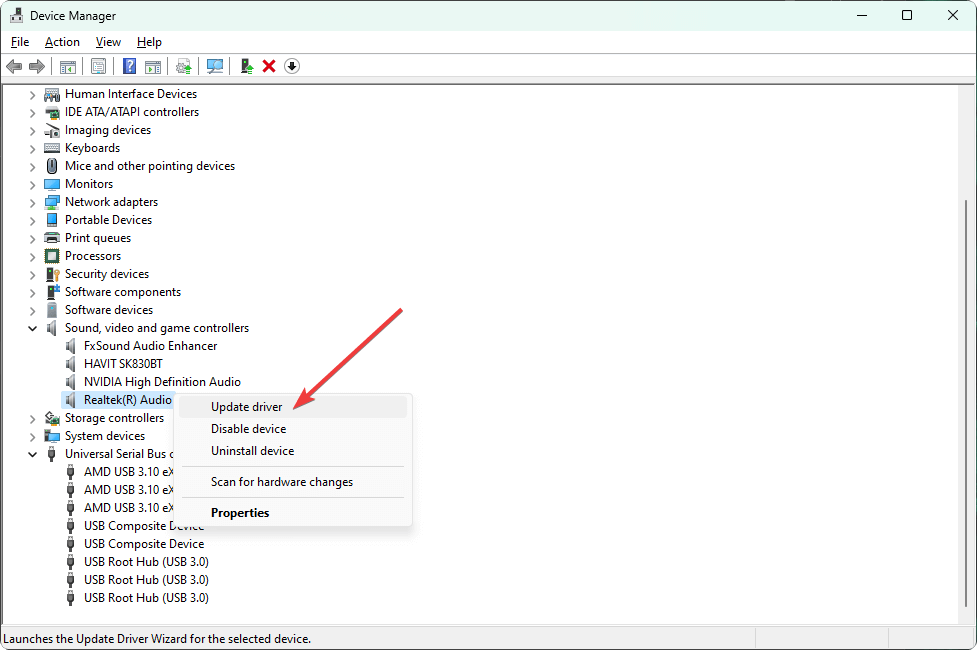
- Vyberte preferovaný způsob aktualizace.
- Rozšířit Audio vstupy a výstupy a v případě potřeby odtud také aktualizujte ovladače.
- Poté restartujte počítač.
Nyní zkuste přehrát jakýkoli zvukový soubor nebo cokoli, co obsahuje zvuk. Mělo by to opravit zvukové služby, které nereagují na Windows 10. Pokud to nefungovalo podle očekávání, doporučujeme použít specializovaný nástroj.
Různé chyby jsou důsledkem nefunkčního ovladače. V takovém případě může být nutné tuto konkrétní součást zcela aktualizovat nebo přeinstalovat. Vzhledem k tomu, že proces není přímočarý k dokončení, doporučujeme pro tuto úlohu použít automatizovaný nástroj. Jak na to:
- Stáhněte a nainstalujte DriverFix.
- Spusťte aplikaci.
- Počkejte, až software rozpozná všechny vaše vadné ovladače.
- Nyní se vám zobrazí seznam všech ovladačů, které mají problémy, a stačí vybrat ty, které byste chtěli opravit.
- Počkejte, až DriverFix stáhne a nainstaluje nejnovější ovladače.
- Restartujte váš počítač, aby se změny projevily.

DriverFix
Udržujte svůj Windows v bezpečí před jakýmkoli typem chyb způsobených poškozenými ovladači instalací a používáním DriverFix ještě dnes!
Navštivte webové stránky
Upozornění: Tento program je třeba upgradovat z bezplatné verze, aby mohl provádět některé specifické akce.
2. Znovu nainstalujte ovladač zvuku
2.1 Odinstalujte ovladač zvuku
- Otevři Správce zařízení jako předtím.
- Najděte ovladač zvuku, klikněte na něj pravým tlačítkem a vyberte Odinstalovat přístroj.
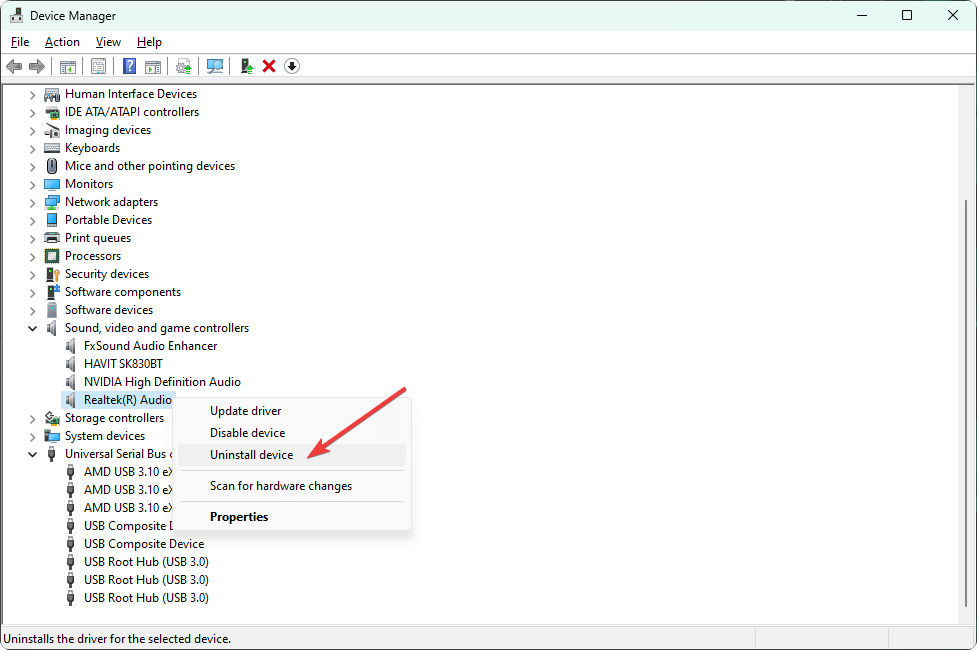
- Šek Pokuste se odebrat ovladač pro toto zařízení a klikněte na Odinstalovat.
- Restartujte počítač.
2.2 Znovu nainstalujte ovladač
- Přejděte na web výrobce zvukové karty, například Realtek. Pokud nevíte, navštivte web výrobce základní desky.
- Vyberte model a stáhněte si ovladač zvuku.
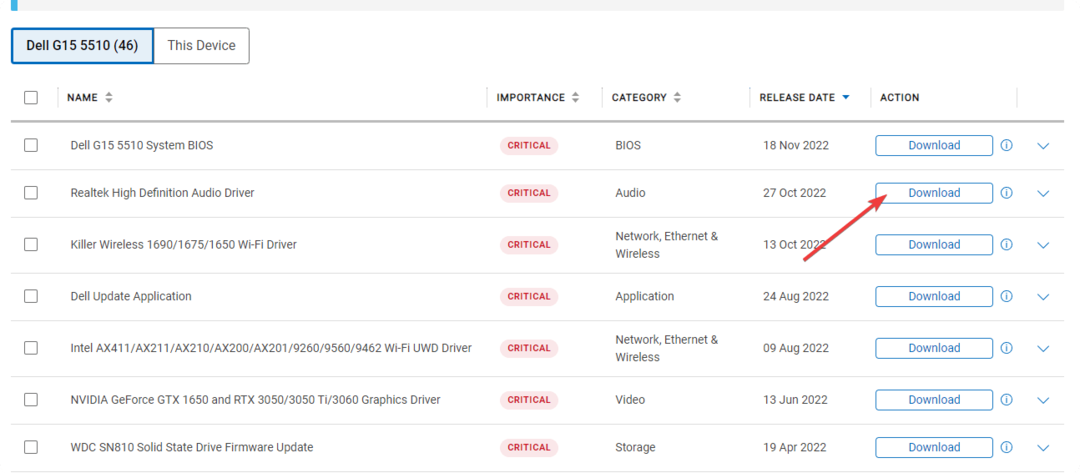
- Nainstalujte ovladač a restartujte Windows 10.
Po dokončení přeinstalace ovladače zvuku ověřte, zda vyřešil problém s nereagujícími zvukovými službami systému Windows 10 nebo ne.
- Zálohování systému Windows se nezdařilo s kódem chyby 0x8078011e [Oprava]
- 0xc1900401: Co je tato chyba a jak ji opravit
- Portcls.sys BSOD: 3 způsoby, jak to rychle opravit
- Co je chyba 0x80070006 a jak ji opravit 7 způsoby
3. Odinstalujte problematickou aktualizaci
- Otevři Nabídka Start, zadejte kontrolní panela stiskněte Vstupte.
- Jít do Odinstalujte programa poté klikněte na Zobrazit nainstalované aktualizace.
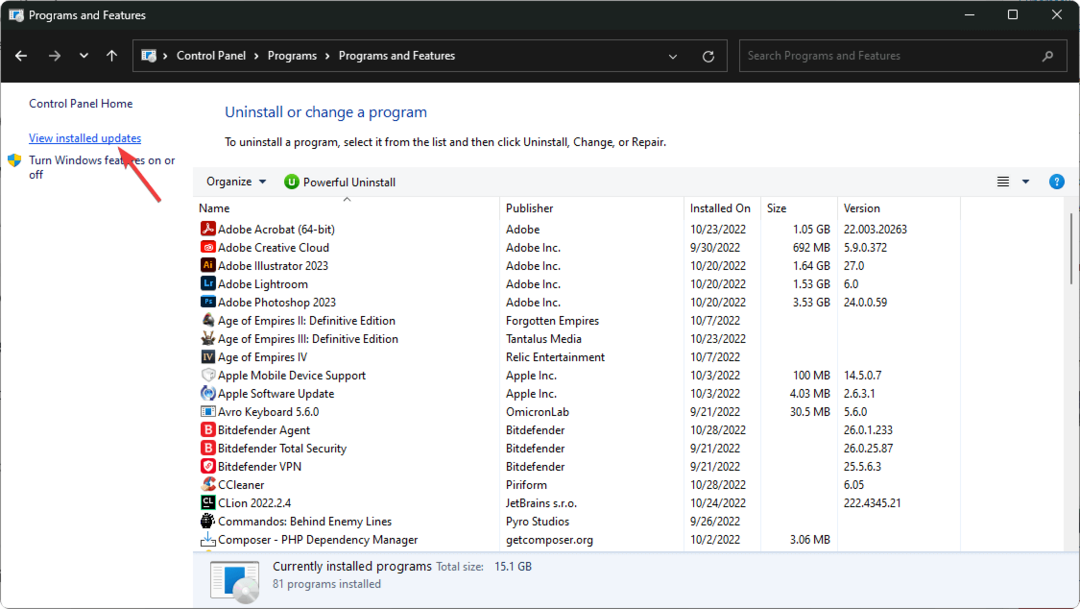
- Nyní odinstalujte nejnovější aktualizaci.
- Restartujte systém Windows.
Tip odborníka:
SPONZOROVÁNO
Některé problémy s PC je těžké řešit, zejména pokud jde o poškozená úložiště nebo chybějící soubory Windows. Pokud máte potíže s opravou chyby, váš systém může být částečně rozbitý.
Doporučujeme nainstalovat Restoro, nástroj, který prohledá váš stroj a zjistí, v čem je chyba.
Klikněte zde stáhnout a začít opravovat.
Pamatujte, že tato metoda pomáhá pouze v případě, že po instalaci aktualizace narazíte na problém se zvukem. Pokud ne, přeskočte a postupujte podle následujících metod.
4. Spusťte/restartujte zvukové služby
- Na Nabídka Start, hledat services.msc a stiskněte Vstupte.
- Najít Windows Audio, klikněte na něj pravým tlačítkem a vyberte Restartujte. Pokud možnost restartu není k dispozici, vyberte Start.
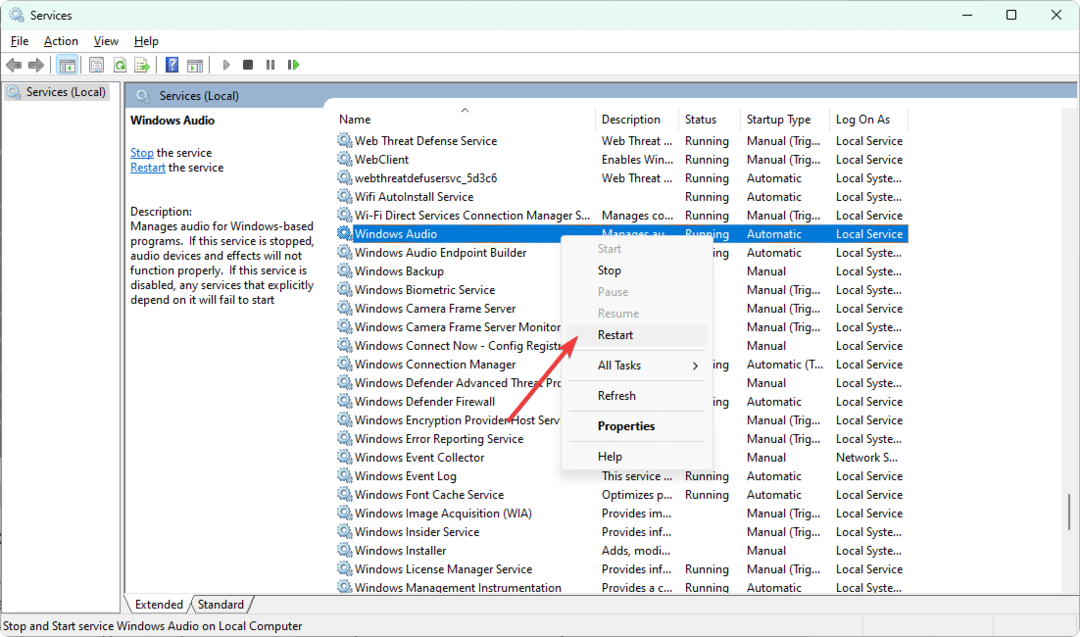
- Udělejte totéž pro Windows Audio Endpoint Builder.
Pokud problém se zvukovými službami Windows 10 nereaguje stále přetrvává, možná budete muset restartovat další služby.
Zahrnuje Spouštěč procesů serveru DCOM, Mapovač koncových bodů RPC, a Vzdálené volání procedur (RPC).
5. Odinstalujte audio software
- Otevři Nabídka Start, zadejte kontrolní panela stiskněte Vstupte.
- Klikněte na Odinstalujte program.

- Najděte a odinstalujte jakýkoli zvukový software třetích stran, který jste nedávno nainstalovali.
Po odinstalaci restartujte Windows 10. Mělo by to pomoci zbavit se problémů se zvukovými službami, které nereagují.
Dodržování výše uvedených metod skutečně pomůže. Můžete však také zvážit provedení a obnovení systému. Také vám doporučujeme podniknout kroky k opravit problematické systémové soubory Pokud je potřeba.
Pokud žádná z těchto věcí nevyřešila problém zvukové služby nereagují, zvažte provedení a čistá instalace Windows.
Jedna věc, kterou je třeba mít na paměti, je, že vaše zvukové služby mohou také procházet problémy, pokud se vyskytne problém s jakýmkoli připojeným zařízením, které má funkci zvukového vstupu nebo výstupu. Některé webové kamery může mít vestavěný mikrofon, a to má problémy. V tomto případě můžete také odpojit webovou kameru.
Takže nezapomeňte zkontrolovat tato zařízení. V případě potřeby je odpojte a zjistěte, zda to pomůže.
Tento článek vysvětluje, jak opravit, že zvukové služby Windows 10 nereagují. Pokud znáte jiné lepší metody, neváhejte nám dát vědět do pole pro komentáře.
Stále máte problémy? Opravte je pomocí tohoto nástroje:
SPONZOROVÁNO
Pokud výše uvedené rady váš problém nevyřešily, váš počítač může mít hlubší problémy se systémem Windows. Doporučujeme stažení tohoto nástroje pro opravu počítače (hodnoceno jako skvělé na TrustPilot.com), abyste je mohli snadno řešit. Po instalaci stačí kliknout na Začni skenovat tlačítko a poté stiskněte Opravit vše.